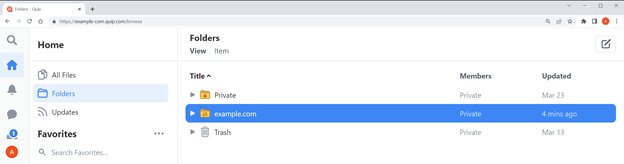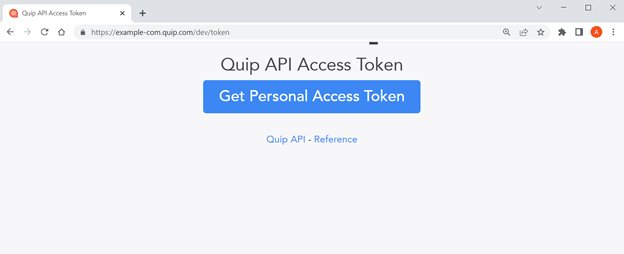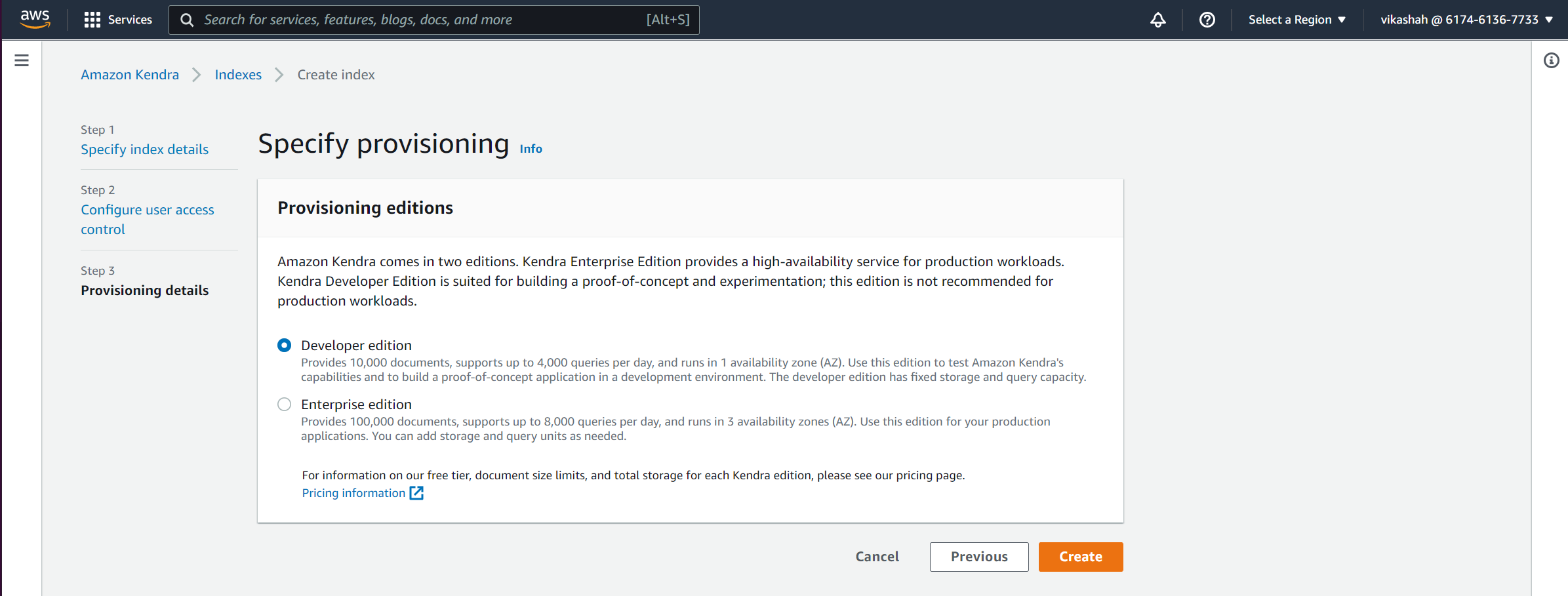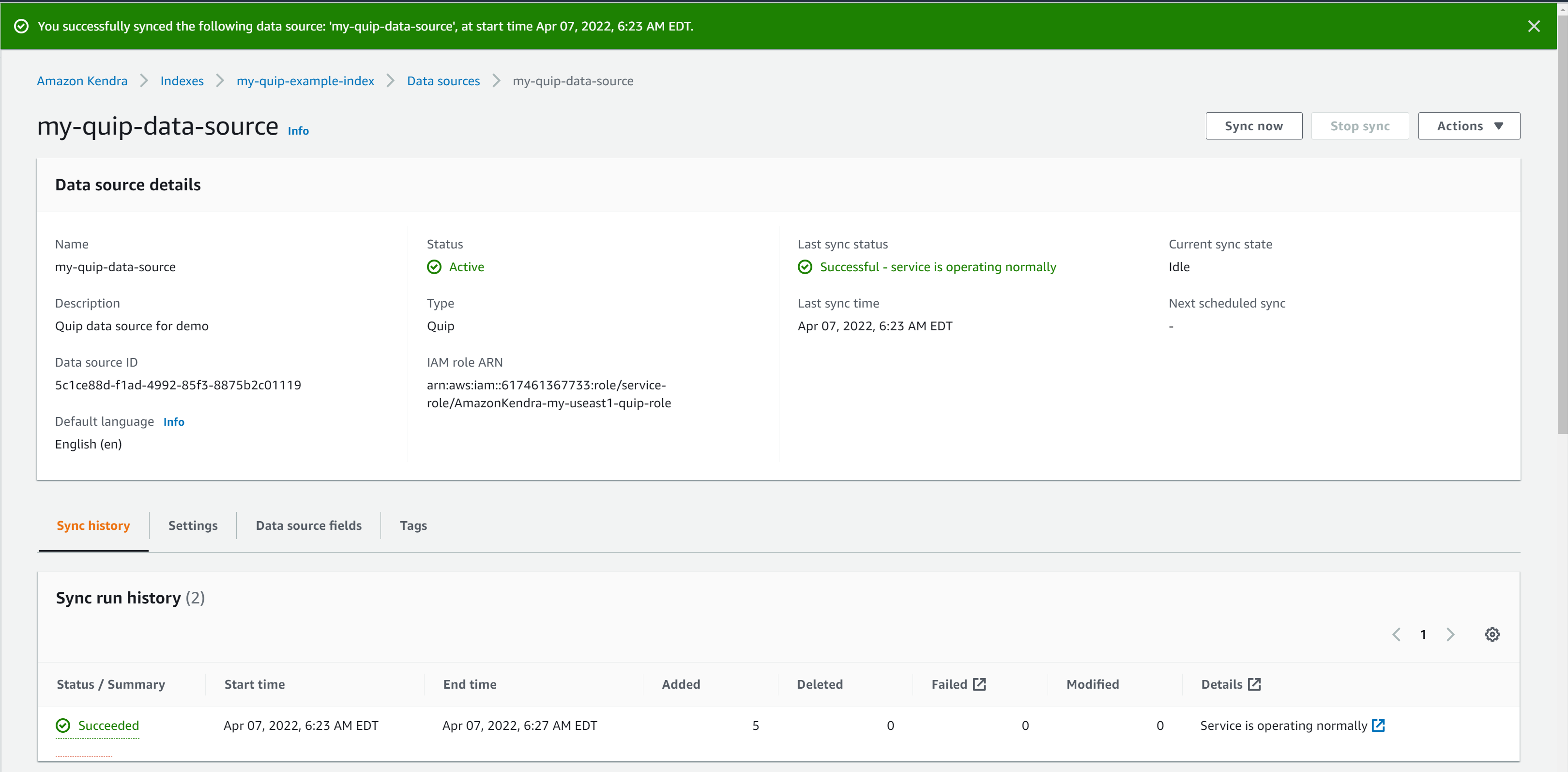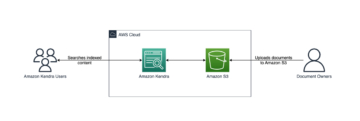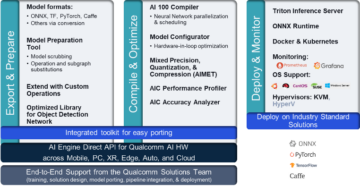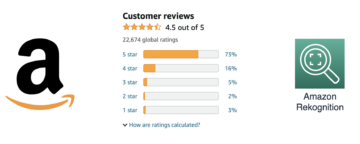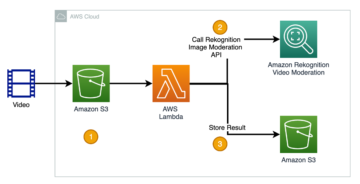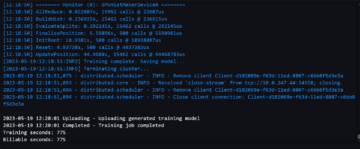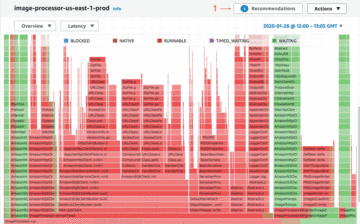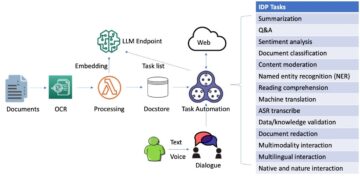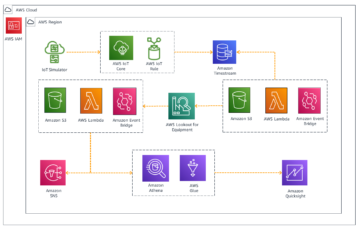Organisaties gebruiken oplossingen voor het schrijven van gezamenlijke documenten, zoals Salesforce kwinkslag om realtime samenwerkingsdocumenten in Salesforce-records in te sluiten. Quip is het productiviteitsplatform van Salesforce dat de manier waarop ondernemingen samenwerken transformeert en moderne samenwerking veilig en eenvoudig mogelijk maakt op elk apparaat. Een Quip-repository legt onschatbare organisatorische kennis vast in de vorm van samenwerkingsdocumenten en workflows. Het vinden van deze organisatorische kennis is echter eenvoudig en veilig samen met andere documentopslagplaatsen, zoals Box of Amazon eenvoudige opslagservice (Amazon S3), kan een uitdaging zijn. Bovendien zorgt het conversatiekarakter van samenwerkingsworkflows ervoor dat de traditionele, op trefwoorden gebaseerde benadering van zoeken ineffectief is, omdat de informatie op meerdere plaatsen gefragmenteerd en verspreid is.
We zijn verheugd om aan te kondigen dat u nu gebruik kunt maken van de Amazon Kendra connector waarmee Quip berichten en documenten in uw Quip-repository kan doorzoeken. In dit bericht laten we u zien hoe u de informatie die u nodig heeft in uw Quip-repository kunt vinden met behulp van de intelligente zoekfunctie van Amazon Kendra, mogelijk gemaakt door machine learning.
Overzicht oplossingen
Met Amazon Kendra kun je er meerdere configureren data bronnen om een centrale plek te bieden waar u in uw documentopslag kunt zoeken. Voor onze oplossing demonstreren we hoe u een Quip-repository kunt configureren als gegevensbron van een zoekindex met behulp van de Amazon Kendra-connector voor Quip.
De volgende schermafbeelding toont een voorbeeld van een Quip-repository.

De werkruimte in dit voorbeeld heeft een privémap die niet wordt gedeeld. Die map heeft een submap die wordt gebruikt om onkostenbewijzen te bewaren. Een andere map met de naam example.com wordt gedeeld met anderen en gebruikt om samen te werken met het team. Deze map heeft vijf submappen met documentatie voor ontwikkeling.
Om de Quip-connector te configureren, noteren we eerst de domeinnaam, map-ID's en toegangstoken van de Quip-repository. Vervolgens maken we eenvoudig de Amazon Kendra-index en voegen Quip toe als gegevensbron.
Voorwaarden
Om aan de slag te gaan met de Quip-connector voor Amazon Kendra, moet u over een Quip-repository beschikken.
Verzamel informatie van Quip
Voordat we de Quip-gegevensbron instellen, hebben we een paar details over uw repository nodig. Laten we die van tevoren verzamelen.
Domeinnaam
Ontdek de domeinnaam. Bijvoorbeeld voor de Quip-URL https://example-com.quip.com/browse, de domeinnaam is quip. Afhankelijk van hoe single sign-on (SSO) in uw organisatie is ingesteld, kan de domeinnaam variëren. Bewaar deze domeinnaam om later te gebruiken.
Map-ID's
Aan mappen in Quip is een unieke ID gekoppeld. We moeten de Quip-connector configureren om toegang te krijgen tot de juiste mappen door de juiste map-ID's op te geven. Voor dit bericht indexeren we de map example.com.
Om de ID van de map te vinden, kiest u de map. De URL verandert om de map-ID weer te geven.

De map-ID is in dit geval xj1vOyaCGB3u. Maak een lijst met de map-ID's die u wilt scannen; we gebruiken deze ID's bij het configureren van de connector.
Toegangstoken
Log in op Quip en open https://{subdomain.domain}/dev/token in een webbrowser. In het volgende voorbeeld navigeren we naar https://example-com.quip.com/dev/token. Kies dan Ontvang een persoonlijk toegangstoken.
Kopieer het token om in een latere stap te gebruiken.
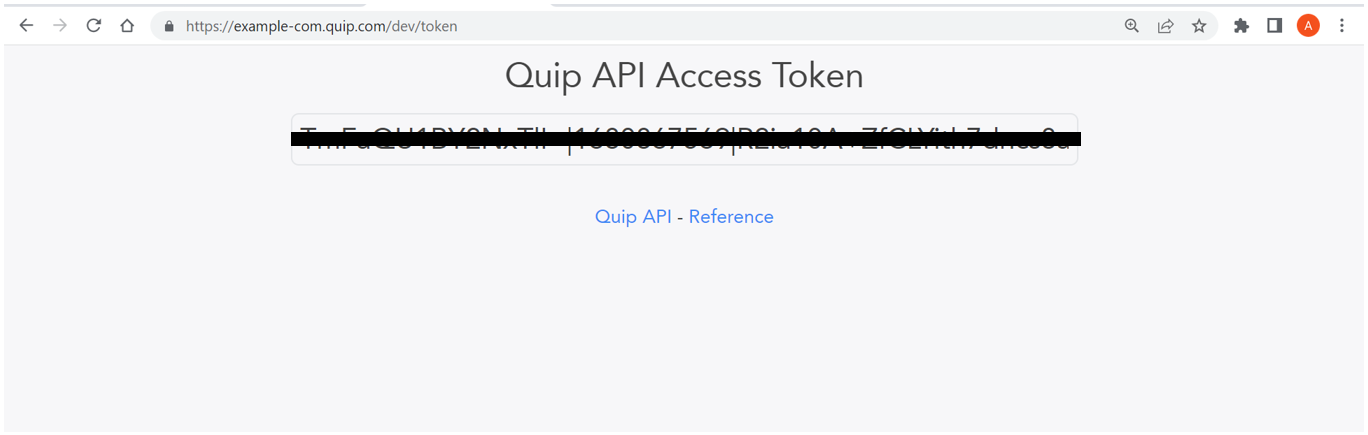
We hebben nu de informatie die we nodig hebben om de gegevensbron te configureren.
Een Amazon Kendra-index maken
Voer de volgende stappen uit om uw Amazon Kendra-index in te stellen:
- Log in op AWS-beheerconsole en open de Amazon Kendra-console.
Als je Amazon Kendra voor de eerste keer gebruikt, zou je de volgende schermafbeelding moeten zien.
- Kies Maak een index.
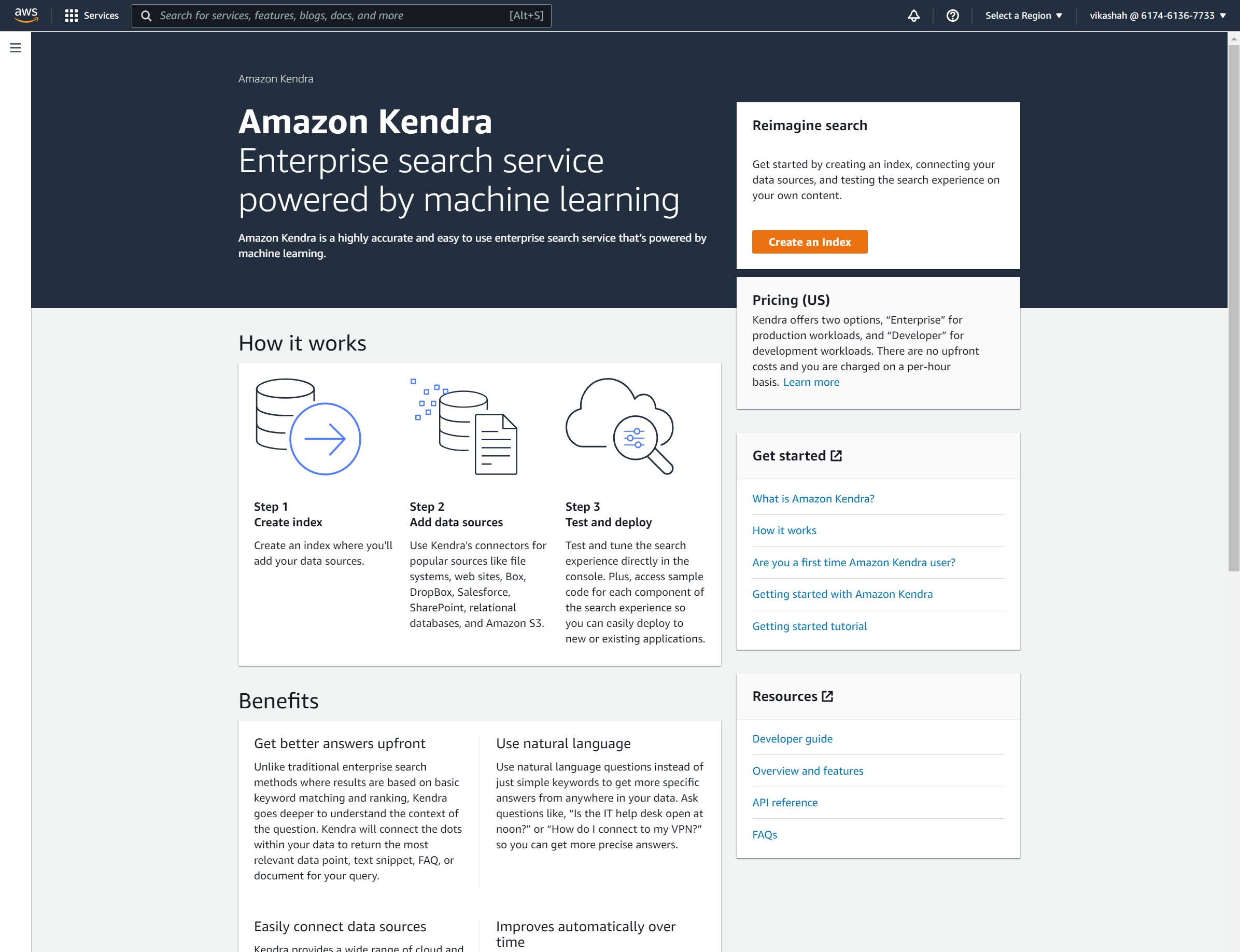
- Voor Indexnaam, ga naar binnen
my-quip-example-index. - Voor Omschrijving, voer een optionele beschrijving in.
- Voor IAM-rol, gebruik een bestaande rol of maak een nieuwe.
- Kies Volgende.

- Onder Instellingen voor toegangscontroleselecteer Nee om alle geïndexeerde inhoud beschikbaar te maken voor alle gebruikers.
- Voor Uitbreiding gebruikersgroepselecteer Geen.
- Kies Volgende.

Voor Provisioning edities, kunt u kiezen uit twee opties, afhankelijk van het volume van de inhoud en de toegangsfrequentie.
Het maken van rollen duurt ongeveer 30 seconden; Het maken van een index kan maximaal 30 minuten duren. Wanneer u klaar bent, kunt u uw index bekijken op de Amazon Kendra-console.
Voeg Quip toe als gegevensbron
Laten we nu Quip als gegevensbron aan de index toevoegen.
- Op de Amazon Kendra-console, onder Gegevensbeheer in het navigatievenster, kies Data bronnen.
- Kies Connector toevoegen voor kwinkslag.

- Voor Naam gegevensbron, ga naar binnen
my-quip-data-source. - Voor Omschrijving, voer een optionele beschrijving in.
- Kies Volgende.
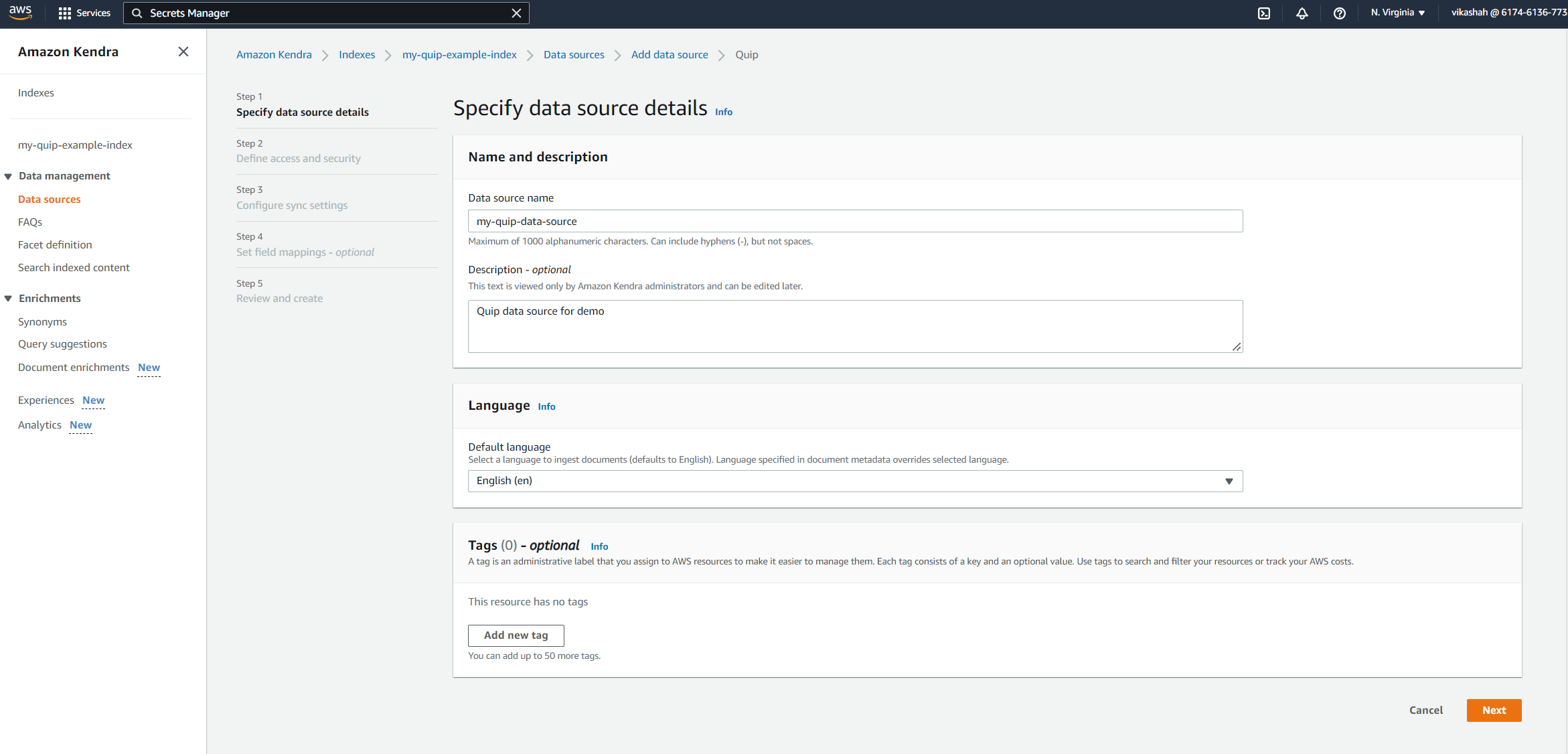
- Voer de Quip-domeinnaam in die u eerder hebt opgeslagen.
- Onder Secrets, kiezen Creëer en voeg een nieuw Secrets Manager-geheim toe.
- Voor Geheime naam, voer de naam van uw geheim in.
- Voor Quip-tokenVoer het toegangstoken in dat u eerder hebt opgeslagen.
- Kies Opslaan en geheim toevoegen.

- Onder IAM-rol, kies een rol of maak een nieuwe aan.
- Kies Volgende.

- Onder Synchronisatiebereikvoor Voeg map-ID's toe om te crawlenVoer de map-ID's in die u eerder hebt opgeslagen.
- Onder Uitvoeringsschema synchroniserenvoor Frequentieselecteer Rennen op aanvraag.
- Kies Volgende.
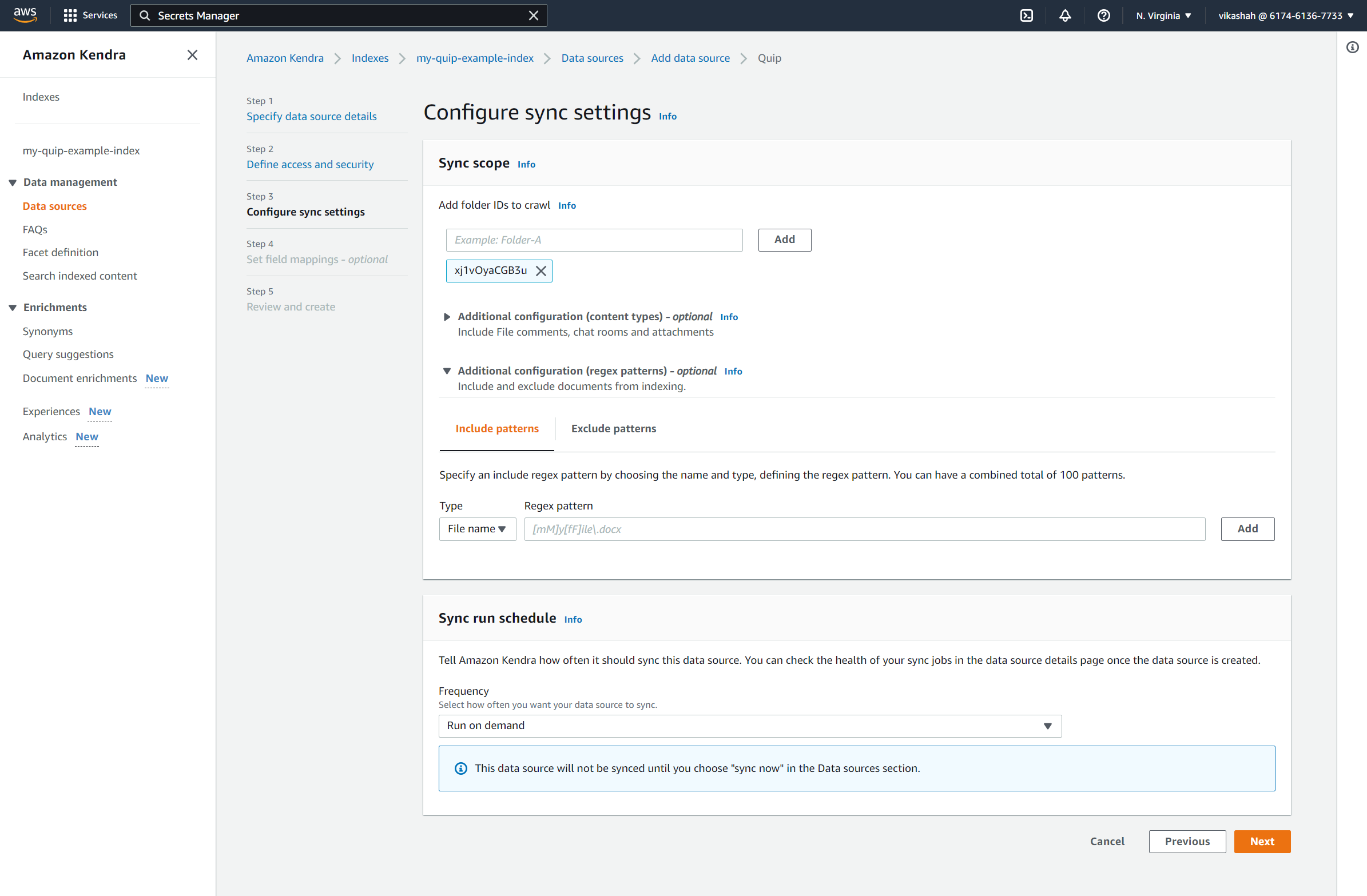
Met de Quip-connector kunt u extra velden vastleggen, zoals auteurs, categorieën en mapnamen (en indien nodig zelfs hernoemen).
- Voor dit bericht configureren we geen veldtoewijzingen.
- Kies Volgende.

- Bevestig alle opties en voeg de gegevensbron toe.
Uw gegevensbron is binnen enkele minuten gereed.
Afhankelijk van de grootte van de gegevens in de Quip-repository kan dit proces enkele minuten tot enkele uren duren. Synchroniseren is een proces dat uit twee stappen bestaat. Eerst worden de documenten gecrawld om te bepalen welke documenten moeten worden geïndexeerd. Vervolgens worden de geselecteerde documenten geïndexeerd. Enkele factoren die de synchronisatiesnelheid beïnvloeden zijn onder meer de doorvoer en beperking van de opslagplaats, netwerkbandbreedte en de grootte van documenten.
De synchronisatiestatus wordt als succesvol weergegeven wanneer de synchronisatie is voltooid. Uw Quip-repository is nu verbonden.
Voer een zoekopdracht uit in Amazon Kendra
Laten we de connector testen door een paar zoekopdrachten uit te voeren.
- Op de Amazon Kendra-console, onder Gegevensbeheer in het navigatievenster, kies Doorzoek geïndexeerde inhoud.
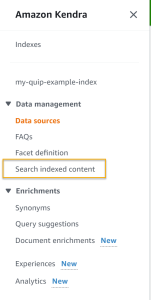
- Voer uw zoekopdracht in het zoekveld in. Voor dit bericht zoeken we naar
EC2 on Linux.
De volgende schermafbeelding toont onze resultaten.
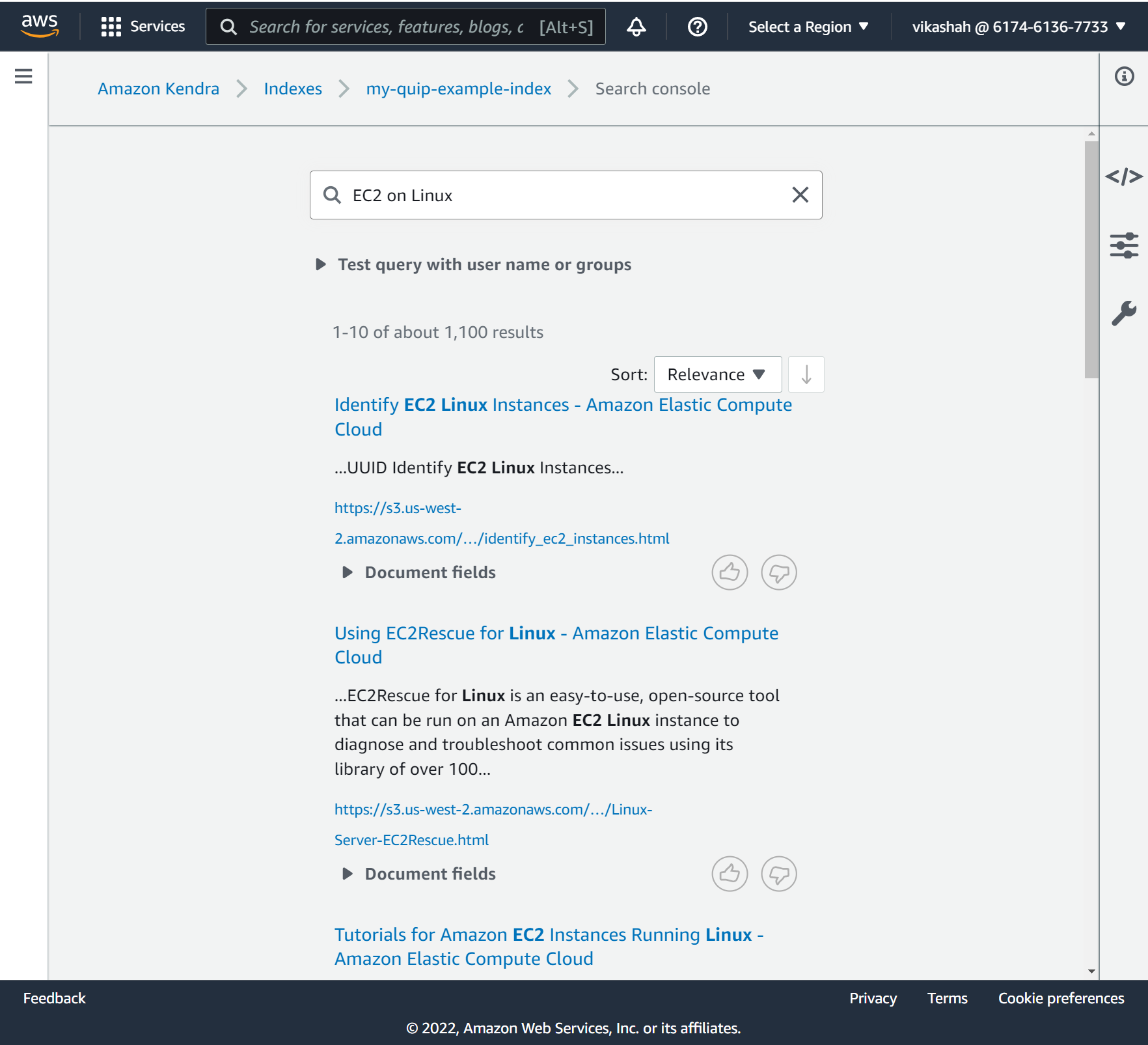
Beperkingen
Er zijn enkele bekende beperkingen voor de opname van gegevensbronnen. Sommige beperkingen zijn te wijten aan de noodzaak van beheerderstoegang voor toegang tot een deel van de inhoud, andere vanwege specifieke implementatiedetails. Ze zijn als volgt:
- Alleen volledige crawls worden ondersteund. Als u wilt dat de connector changelog-crawls ondersteunt, is toegang tot de beheerders-API vereist en moet u de beheerders-API inschakelen op de Quip-website.
- Alleen gedeelde mappen worden gecrawld. Zelfs als we het persoonlijke toegangstoken van een beheerdergebruiker gebruiken, kunnen we geen gegevens in de privémappen van andere gebruikers crawlen.
- De oplossing biedt geen ondersteuning voor het opgeven van bestandstypen voor opname en uitsluiting, omdat Quip de bestandstype-extensie niet opslaat, maar alleen de bestandsnaam.
- Voor realtime gebeurtenissen is een abonnement en beheerders-API-toegang vereist.
Conclusie
Met de Amazon Kendra-connector voor Quip kunnen organisaties de waardevolle informatie die is opgeslagen in Quip-documenten veilig beschikbaar stellen aan hun gebruikers met behulp van intelligent zoeken, mogelijk gemaakt door Amazon Kendra. De connector biedt ook facetten voor kenmerken van de Quip-repository, zoals auteurs, bestandstype, bron-URI, aanmaakdatums, bovenliggende bestanden en categorie, zodat gebruikers de zoekresultaten interactief kunnen verfijnen op basis van wat ze zoeken.
Voor meer informatie over hoe u gegevens en metagegevens kunt maken, wijzigen en verwijderen met behulp van aangepaste documentverrijking wanneer inhoud wordt opgenomen uit de Quip-repository, raadpleegt u Metadata van documenten aanpassen tijdens het opnameproces en Verrijk uw inhoud en metadata om uw zoekervaring te verbeteren met aangepaste documentverrijking in Amazon Kendra.
Over de auteurs
 Ashish Lagwankar is Senior Enterprise Solutions Architect bij AWS. Zijn belangrijkste interesses zijn AI/ML, serverloze en containertechnologieën. Ashish is gevestigd in de omgeving van Boston, MA en houdt van lezen, buitenshuis en tijd doorbrengen met zijn gezin.
Ashish Lagwankar is Senior Enterprise Solutions Architect bij AWS. Zijn belangrijkste interesses zijn AI/ML, serverloze en containertechnologieën. Ashish is gevestigd in de omgeving van Boston, MA en houdt van lezen, buitenshuis en tijd doorbrengen met zijn gezin.
 Vikas Sjah is een Enterprise Solutions Architect bij Amazon webservices. Hij is een technologie-enthousiasteling die het leuk vindt om klanten te helpen bij het vinden van innovatieve oplossingen voor complexe zakelijke uitdagingen. Zijn interessegebieden zijn ML, IoT, robotica en storage. In zijn vrije tijd houdt Vikas van het bouwen van robots, wandelen en reizen.
Vikas Sjah is een Enterprise Solutions Architect bij Amazon webservices. Hij is een technologie-enthousiasteling die het leuk vindt om klanten te helpen bij het vinden van innovatieve oplossingen voor complexe zakelijke uitdagingen. Zijn interessegebieden zijn ML, IoT, robotica en storage. In zijn vrije tijd houdt Vikas van het bouwen van robots, wandelen en reizen.
- Coinsmart. Europa's beste Bitcoin- en crypto-uitwisseling.
- Platoblockchain. Web3 Metaverse Intelligentie. Kennis versterkt. GRATIS TOEGANG.
- CryptoHawk. Altcoin-radar. Gratis proefversie.
- Bron: https://aws.amazon.com/blogs/machine-learning/search-for-knowledge-in-quip-documents-with-intelligent-search-using-the-quip-connector-for-amazon-kendra/
- "
- 10
- 100
- Over
- toegang
- over
- Extra
- beheerder
- Alles
- Amazone
- Amazon Web Services
- aankondigen
- Nog een
- api
- API toegang
- nadering
- ongeveer
- GEBIED
- attributen
- auteurs
- Beschikbaar
- AWS
- grens
- Boston
- Box camera's
- browser
- Gebouw
- bedrijfsdeskundigen
- vangen
- captures
- Categorie
- uitdagingen
- uitdagend
- Kies
- samenwerken
- samenwerking
- complex
- gekoppeld blijven
- troosten
- Containers
- content
- onder controle te houden
- Kern
- het aanmaken
- gewoonte
- Klanten
- gegevens
- Data
- het leveren van
- tonen
- Afhankelijk
- Ontwikkeling
- apparaat
- documenten
- Nee
- domein
- domeinnaam
- gemakkelijk
- in staat stellen
- Enter
- Enterprise
- EVENTS
- voorbeeld
- ervaring
- factoren
- familie
- Velden
- het vinden van
- Voornaam*
- eerste keer
- volgend
- formulier
- vol
- functie
- met
- het helpen van
- houden
- Hoe
- How To
- HTTPS
- uitvoering
- omvatten
- inclusie
- index
- informatie
- innovatieve
- Intelligent
- belang
- belangen
- iot
- kennis
- bekend
- leren
- Lijst
- op zoek
- machine
- machine learning
- management
- manager
- ML
- meer
- meervoudig
- namen
- NATUUR
- Navigatie
- netwerk
- open
- Opties
- organisatie
- organisatorische
- organisaties
- Overige
- buiten
- persoonlijk
- platform
- privaat
- produktiviteit
- zorgen voor
- biedt
- lezing
- real-time
- archief
- bewaarplaats
- vereisen
- nodig
- Resultaten
- robotica
- lopen
- lopend
- aftasten
- Ontdek
- seconden
- vast
- gekozen
- Serverless
- Diensten
- reeks
- gedeeld
- Eenvoudig
- Maat
- So
- oplossing
- Oplossingen
- sommige
- snelheid
- Uitgaven
- gestart
- Status
- mediaopslag
- shop
- abonnement
- geslaagd
- het leveren van
- ondersteuning
- ondersteunde
- team
- Technologies
- Technologie
- proef
- niet de tijd of
- samen
- teken
- traditioneel
- Reizend
- unieke
- .
- gebruikers
- Bekijk
- volume
- web
- web browser
- webservices
- Website
- Wat
- WIE
- Mijn werk